Ankomsten av iOS 15 kommer nærmere og nærmere, det er derfor vi ikke har noe annet valg enn å analysere det fremtidige operativsystemet til Cupertino-selskapet for å holde deg godt informert om alle nyhetene, først da vil du kunne få mest mulig ut av enheten din og for det vi er i Actualidad iPhone.
Oppdag med oss disse små triksene og nyhetene om iPadOS 15 som vi tar med deg og håndterer iPad som en ekspert. Ikke gå glipp av dem, sikkert mange av disse du fortsatt ikke kjenner, og de vil overraske deg, kommer du til å gå glipp av denne muligheten?
Som ved andre anledninger har vi bestemt oss for å følge dette innlegget med en fantastisk video fra kanalen vår YouTube, så hvis du ikke visste det, er det en god tid for deg å abonnere og hjelpe oss å fortsette å vokse, vi har allerede noen få igjen for de 100.00 abonnentene, og de teller alle.
Vi benytter anledningen til å minne deg på det for øyeblikket iPadOS 15 Det er i beta -fase, så disse nyhetene kan bli endret litt fra nå til september eller oktober, som vil bli kunngjort som den offisielle lanseringen av operativsystemet.
Oversetteren er fullt integrert
Nå er iOS 15 -oversetteren fullt integrert i iPadOS 15 med ankomsten av det nye operativsystemet, så du bør ikke gå glipp av muligheten som Apple tilbyr deg. Først og fremst er oversetteren fullstendig utvidet gjennom Safari, derfor Når vi går inn på et nettsted på et annet språk, vil et «oversetter» -ikon vises i søkefeltet i Safari. Bare å trykke på det vil gjøre magien, og siden vil bli oversatt. I våre tester har det levert gode resultater, og oversettelsene er imponerende gode for det du forventer.
Det samme skjer med oversettelsesprogrammet som endelig når iPadOS 15. Fullstendig. På denne måten vil vi ha flere oversettelsesmoduser, den første er den som lar deg oversette teksten du skriver inn til et av språkene som finnes innenfor rollebesetningen. Det samme vil skje med "samtale" -modus, du vil bare lytte gjennom mikrofonen og tilby oss resultatet. Faktisk vil programmet bli arrangert vertikalt og på en delt skjerm slik at samtalepartnerne enkelt kan samhandle med brukergrensesnittet. Tydeligvis kan vi også oversette direkte gjennom mikrofonen, og til og med med de nye funksjonene ved integrering og identifisering av tekst gjennom kameraet.
Forstørrelsesglasset er tilbake, og vi har en applikasjonsskuff
Som du vil huske de mest "veteran" brukerne i denne iOS, Tidligere, før den selektive rullingen kom (når du holder nede mellomromsknappen på tastaturet), åpnes et "forstørrelsesglass" ved å velge tekst, slik at vi kan veksle mellom bokstavene mer presist. Det fantastiske forstørrelsesglasset har på magisk vis returnert til iOS 15 for å lette alle prosedyrer.

App -skuffen for iOS 15, det nye app -sorteringssystemet du vil elske eller hate. Personlig virker det som en suksess, og jeg har blitt vant til bruken, la oss være ærlige, vi bruker ikke flere applikasjoner daglig enn de som vises på startskjermen. Utgaven av hjemmeskjermer, widgets og bestilling av Spotlight kommer imidlertid også til iPadOS 15, siden det ikke kunne vært annerledes.
Endringer i Safari og ny multitasking
Safari har vært en av de store "taperne" av denne nye iOS 15, nå ser faneadministrasjonssystemet mer ut som macOS enn noensinne, noe som gjør oss merkelige og lite intuitive i begynnelsen. På denne måten når utvidelser og interne applikasjoner også dypere.
- Du kan enkelt flytte fanene
- Tilpass faner på venstre sidepanel
- Legg til og tilpass en startskjerm
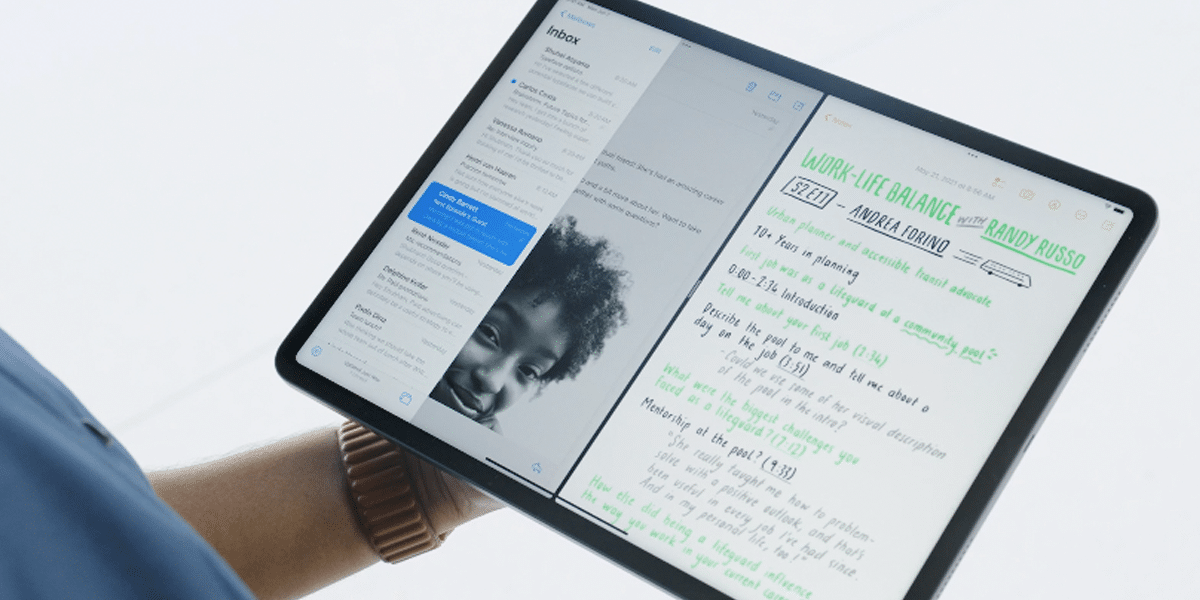
Det samme med multitasking, Nå vil det gjenspeiles med et trippelpunkt i den øvre delen, glidende ned vil vi kunne samhandle og den sentrale linjen vil dukke opp som lar oss justere størrelsen etter vår smak og vinne.
- Du kan administrere multitasking ved å skyve det øvre trippelpunktet opp> ned
- I multitasking vises programmene i SplitView sammen, og vi kan lukke dem
- Resten av de vanlige bevegelsene i multitasking forblir
Personvern ved deling av skjerm og integrering med macOS
Vi starter med en veldig interessant rute, hvis du går til Innstillinger> Varsler> Del -skjerm du vil være i stand til å deaktivere eller aktivere hvis du liker muligheten til å vise eller ikke varslene vi mottar mens vi deler skjermen. Som du vet, gir FaceTime oss nå mulighet til å dele det vi gjør på iPad mens vi ringer, så det er praktisk talt nødvendig å deaktivere varsler.
Hvis du husker godt, integrasjonen med macOS lar oss bruke iPad som et utvidet skrivebord, Vel, ikke bare for å vise innhold, men det nye iPadOS -tastaturet og markøren vil bli integrert når vi flytter musen fra skjermen der vi kjører macOS for å tilby en bedre opplevelse direkte på iPadOS, prøv det.
Apple TV -bilder og eksterne forbedringer
Bilder -programmet har vært en av de største mottakerne av ankomsten av iPadOS 15, spesielt når det gjelder evner. Når vi nå velger et fotografi, vi vil kunne trykke på «i» -knappen der mye informasjon vil vises:
- Vi kan legge til en bildetekst for å hjelpe kunstig intelligens og søkelys
- Vi kan få tilgang til det spesifikke navnet og datoen for fotografiet
- Vi får tilgang til EXIF -informasjonen som viser oss fotografiets enhet, kameraets egenskaper og innstillingene for det spesifikke bildet
- De vil vise et minikart med geografisk plassering av fotografiet hvis vi ønsker det.

Og til slutt den nye Apple TV -fjernkontrollen, Hvis du skyver opp> ned for å senke kontrollsenteret, ser du på høyre side (hvis du har en Apple TV hjemme) den nye Apple TV -fjernkontrollen. Til tross for at den er mindre og viser den lille styreflaten som vil gjøre det enklere for oss å bruke, sløser den med en halv skjerm, og vi vil ikke kunne bruke den i SplitView, noe vi forestiller oss at de vil rette opp i fremtiden.